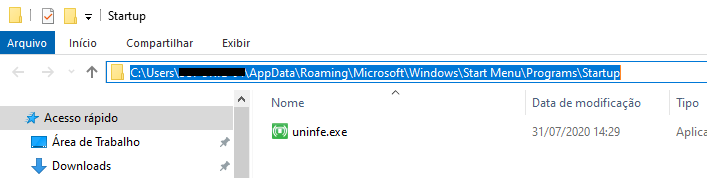UNINFE - Sistema de envio de NF-e

UNINFE - Sistema de envio de NF-e
Objetivo: Este manual tem por objetivo ensinar a verificar se o Uninfe está aberto, abri-lo manualmente e conferir se esta agendando para abrir automaticamente.
O UNINFE é um programa externo ao Controlgás que é necessário estar em operação para transmitir a Nota Fiscal Eletrônica (NF-e - 55) ou o Conhecimento de Transporte Eletrônico (CT-e - 57).

1° Passo: Para verificar se o Uninfe está aberto basta clicar na sua barra de tarefas com o lado direito do mouse e escolher a opção Gerenciador de Tarefas:
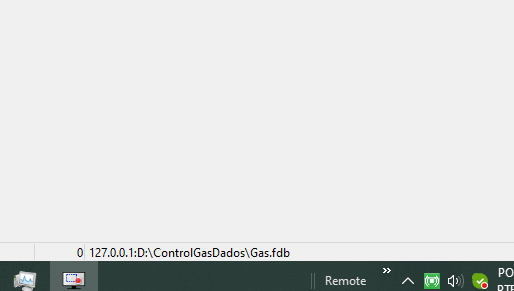
Verifique se consta o Uninfe assim como o exemplo:
OBS:. Caso não conste é porque ele não está sendo executado.
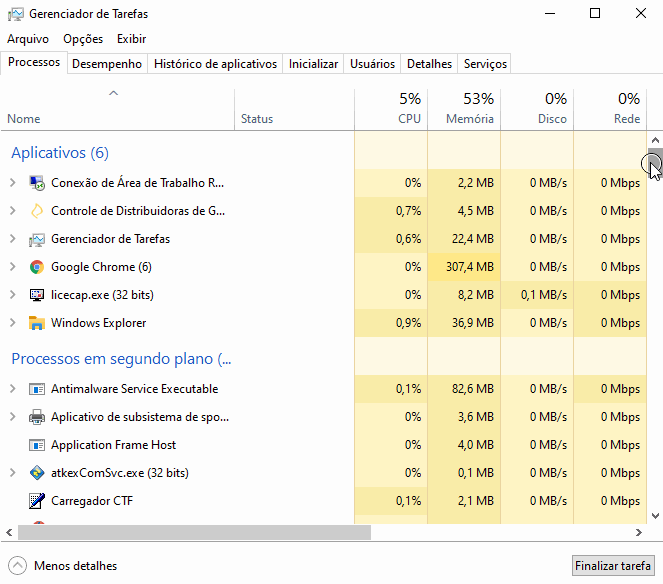
1° Passo: Abra o Disco C do seu computador e vá até a pasta Unimake e a pasta Uninfe, e então é só executar o programa, assim como o exemplo:
Lembrando que se for abrir o Uninfe por acesso remoto ao servidor será necessário ter instalado o ou os certificados digitais na máquina do usuário do servidor que irá acessar e iniciar o programa.
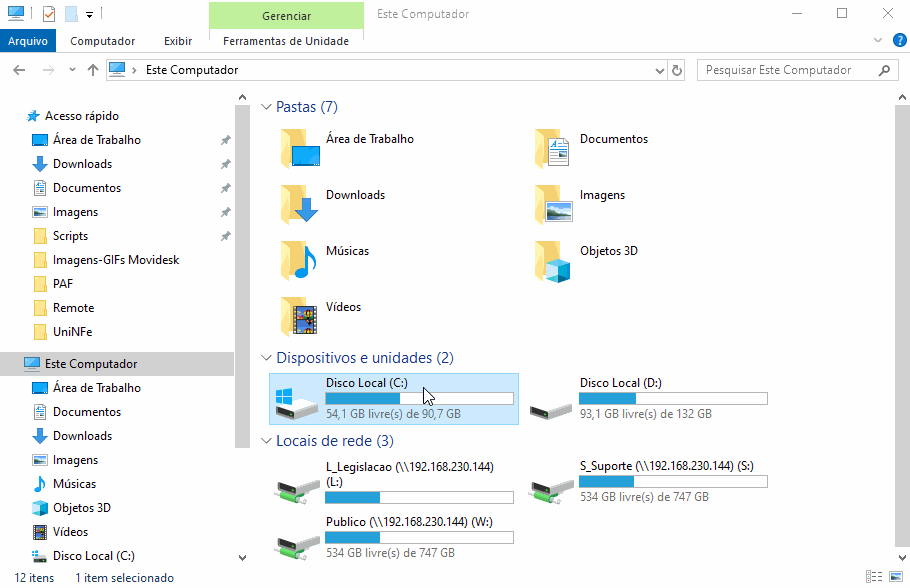
1° Passo: Em algumas máquinas o Uninfe fica em uma tarefa agendada no Agendador de tarefas do Windows. Para verificar se ele está agendado basta digitar Agendador de tarefas na pesquisa do computador que está instalado o Uninfe (é instalado em uma máquina só, normalmente fica no servidor).
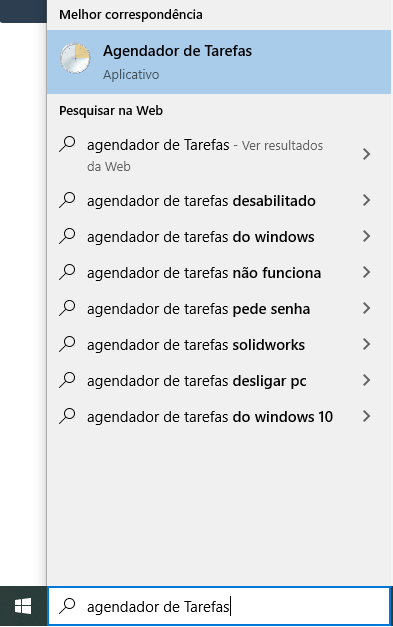
2° Passo: Caso o status esteja como PRONTO o Uninfe ainda está fechado pelo agendador veja o exemplo:
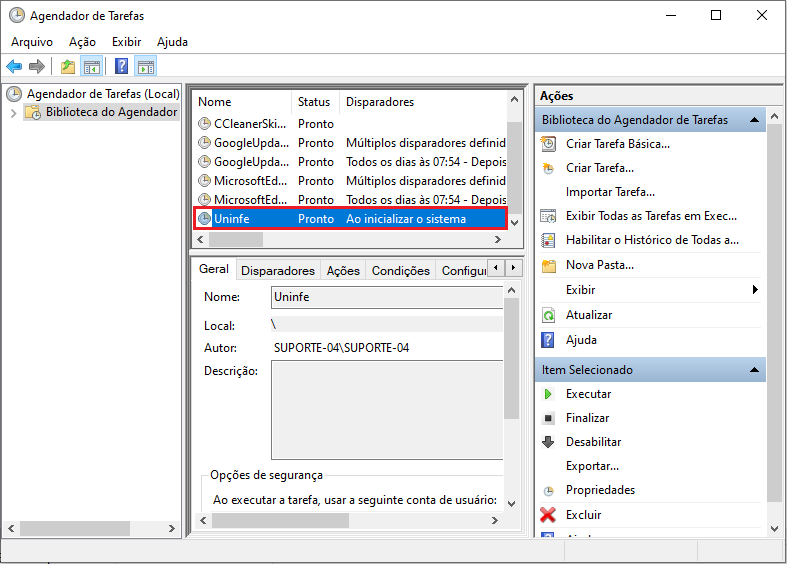
3° Passo: Caso o status esteja como EM EXECUÇÃO é porque já está sendo executado, veja o exemplo:
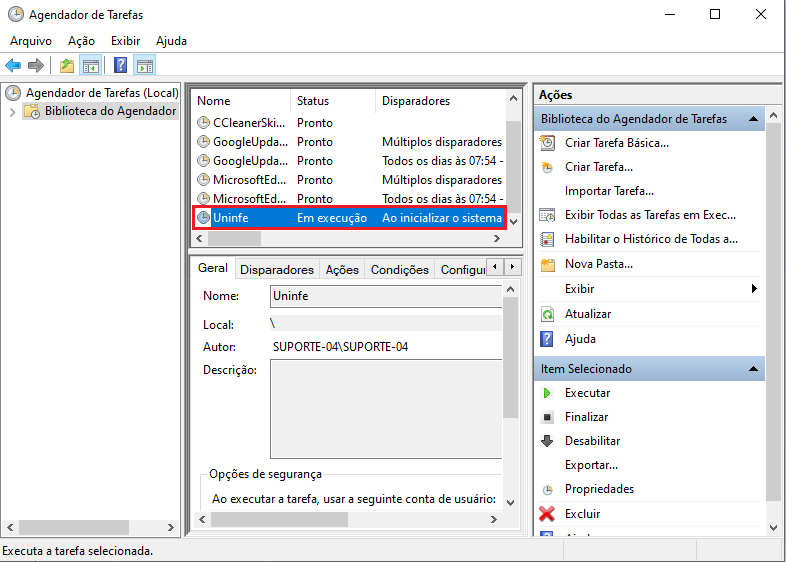
4° Passo: Tem algumas versões do Windows que não utiliza o Agendador de Tarefas e sim uma pasta INICIALIZAR que abre automaticamente os programas dentro dela quando o computador liga, veja o exemplo de como achar esta pasta:
Digite EXECUTAR na sua barra de pesquisa e cole este texto: %AppData%\Microsoft\Windows\Start Menu\Programs\Startup e clique em OK:
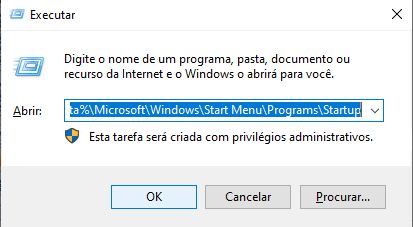
e então irá abrir diretamente na pasta inicializar e veja se o Uninfe já está lá. Assim como o exemplo: